如何查看和修改Chrome浏览器的输入法设置
在Chrome浏览器中,查看和修改输入法设置并不是直接通过浏览器的设置来完成的,因为Chrome本身并不控制输入法。不过,你可以通过操作系统的设置来管理你的输入法,以下是针对不同操作系统的一些指导:

一、Windows 10/11
1.打开设置:点击开始菜单,然后选择“设置”图标(齿轮形状)。
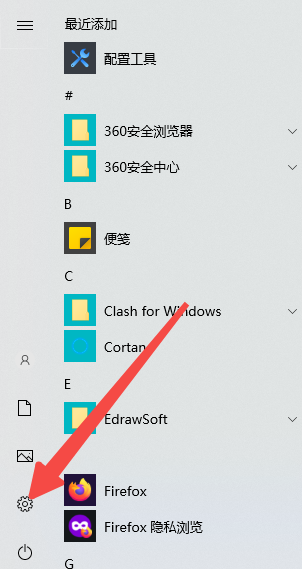
2.进入时间和语言设置:在设置窗口中,找到并点击“时间和语言”或“区域和语言”。
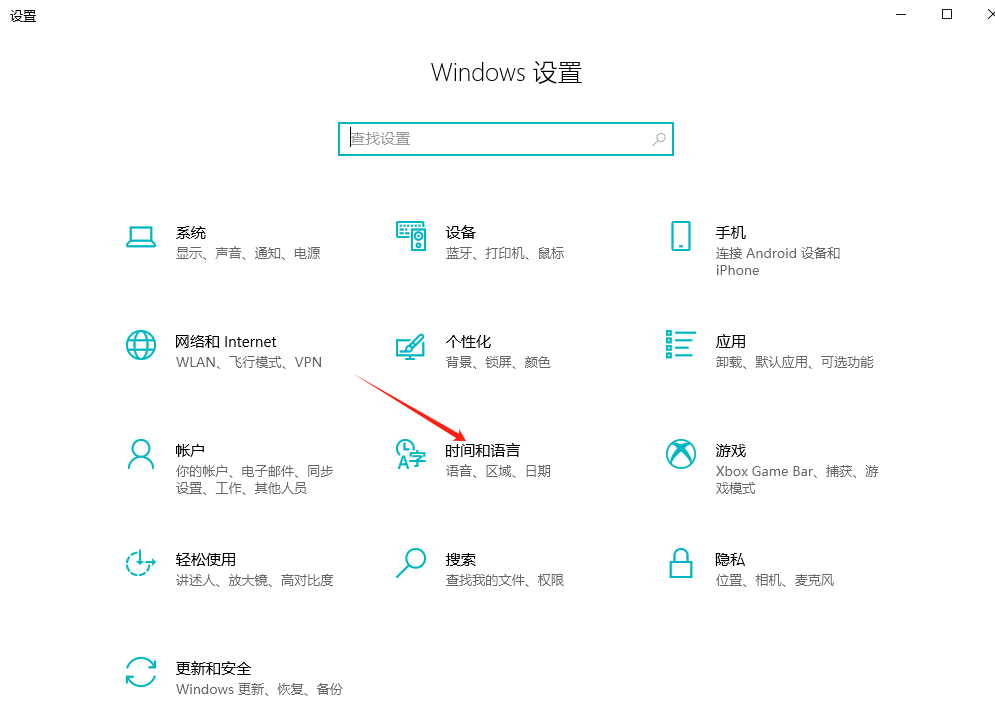
3.添加或更改输入法:在左侧菜单中,点击“语言”,然后在右侧点击“添加语言”按钮来添加新的输入法。若要更改当前输入法,可以点击你想要设置为默认的语言,然后点击“选项”来调整键盘布局和输入法。
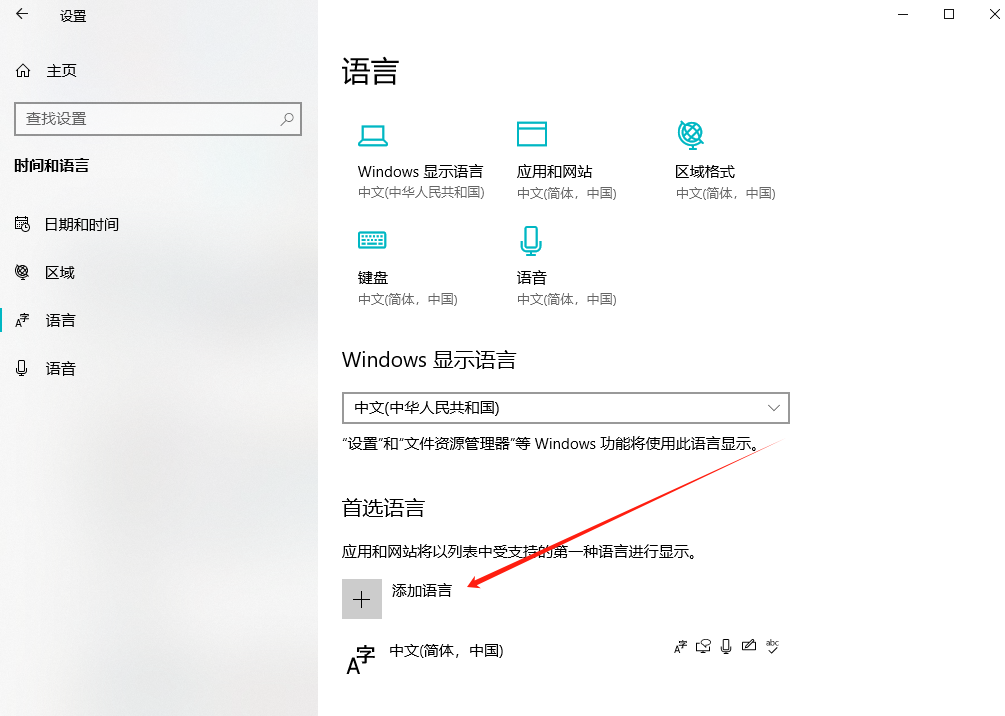
4.切换输入法:安装完成后,你可以使用`Alt+Shift`快捷键在不同的输入法之间切换。
二、macOS
1.打开系统偏好设置:点击屏幕左上角的苹果图标,选择“系统偏好设置”。
2.进入键盘设置:在系统偏好设置中,找到并点击“键盘”。
3.选择输入法:在“输入源”标签页中,你可以看到已添加的输入法列表。点击左下角的“+”号可以添加新的输入法。
4.切换输入法:在Mac上,你可以使用`Control+Space`快捷键在不同的输入法之间切换。
三、Linux
Linux系统的输入法设置取决于你使用的桌面环境和输入法框架。例如,如果你使用的是GNOME桌面环境,你可以通过以下步骤添加或更改输入法:
1.打开设置:点击屏幕右上角的系统菜单,选择“设置”。
2.进入区域和语言设置:在设置窗口中,找到“区域和语言”或类似命名的选项。
3.添加或删除输入法:在这里,你可以添加新的输入法或删除不需要的输入法。
4.切换输入法:大多数Linux发行版允许使用`Super+Space`(Windows键+Space)来切换输入法。
请注意,具体的步骤可能会根据你的操作系统版本和所使用的输入法框架有所不同。

Chrome如何进行放大和缩小操作
Chrome如何进行放大和缩小操作?本篇文章就给大家详细介绍Chrome页面缩放比例调整操作技巧,大家不要错过了。

Chrome浏览器如何处理“内容无法显示”的错误
针对于Chrome浏览器如何处理“内容无法显示”的错误这一问题,本文提供了详细的解决方法,一起学习下吧。
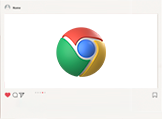
Chrome与Yandex浏览器哪个搜索功能更强
有很多小伙伴不太清楚Chrome与Yandex浏览器哪个搜索功能更强?针对于这个问题,本文为大家带来了详细的解答。
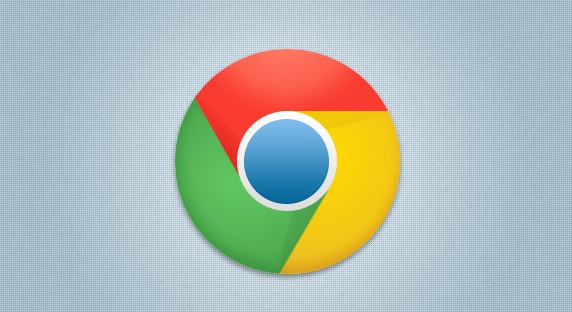
谷歌浏览器黑色模式怎么取消
谷歌浏览器黑色模式怎么取消?下面小编给大家整理了关闭谷歌浏览器黑色模式教程,大家不要错过了。

chrome浏览器怎样禁止弹窗
chrome浏览器怎样禁止弹窗?接下来就让小编给大家带来chrome浏览器设置不允许弹窗方法技巧,有需要的朋友赶紧来看看吧。
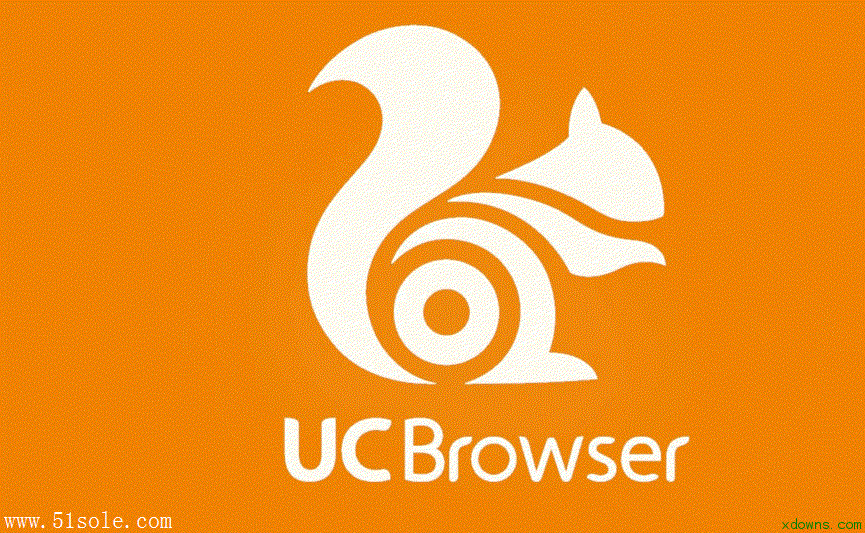
uc浏览器下载的视频怎么导出
uc浏览器下载的视频怎么导出?很多时候用户都会使用浏览器下载视频和文件,那么用户已经下载的视频要如何导出呢,这时候如果不知道怎么操作,那么就往下看下去吧,
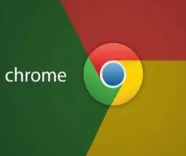
为什么下载了谷歌浏览器打开是360?该怎么恢复?
谷歌浏览器打开为什么是360首页,这是怎么回事?最近很多小伙伴都发现自己的win10系统打开谷歌浏览器发现不是原本的页面,而是360的首页,这个原因可能是你在安装软件的过程中,装入了捆绑了相关插件的软件。

谷歌浏览器XP版无法定位程序输入点怎么办?
你有没有在安装谷歌浏览器的时候遇到各种问题呢,你知道谷歌浏览器无法定位程序输入点是怎么回事呢?来了解谷歌浏览器无法定位程序输入点的解决方法,大家可以学习一下。
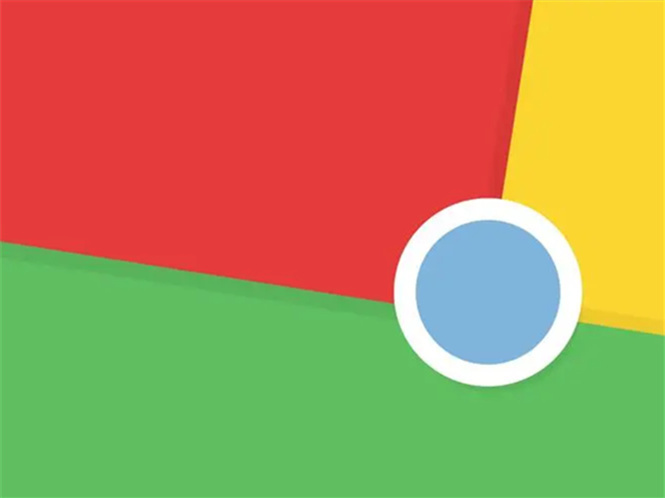
如何从官网下载安装64位Google Chrome中文版?
谷歌浏览器,又称Google浏览器、Chrome浏览器,是谷歌Google推出的一款强大好用的基于Chromium内核的网页浏览器。

谷歌浏览器历史记录怎么恢复
本篇文章给大家带来高手教你快速恢复谷歌浏览器的历史记录,还不清楚如何恢复历史记录的朋友快来看看吧。
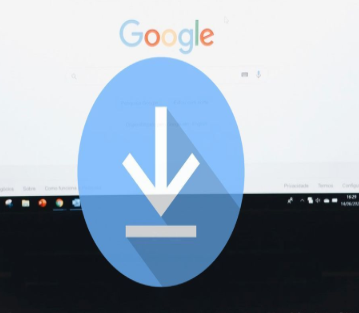
如何在 Chrome 中排队下载?
如果您经常下载文件,那么整理它们会很方便。为此,您可以在 Chrome 中排队下载。排队下载可以为您节省一些时间和麻烦,尤其是当您想要下载多个文件时。

如何将谷歌浏览器设置为英文版
如何将谷歌浏览器设置为英文版?下面小编就给大家带来谷歌浏览器设置为英文模式教程详解,有需要的朋友不妨来看看了解一下。
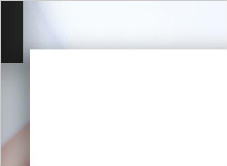
chrome开启画中画白(黑)屏怎么办_画中画白(黑)屏解决方法
大家有没有遇到chrome开启画中画白(黑)屏的问题,你知道如何解决吗,来和小编一起解决问题吧
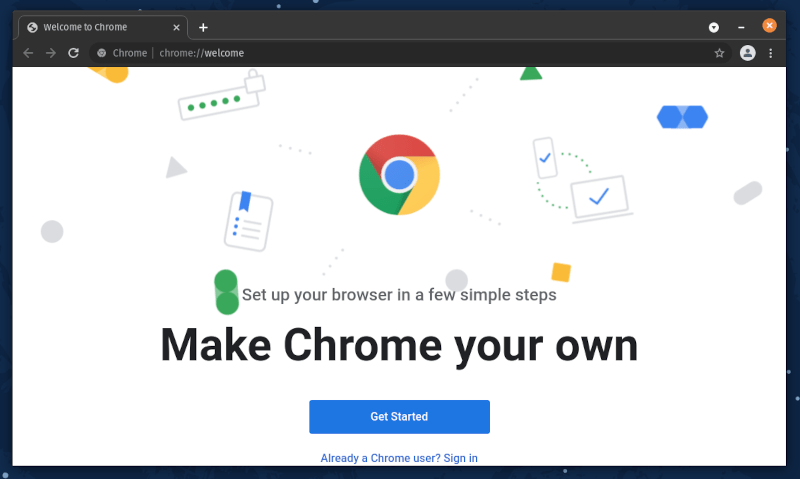
Chrome无法显示使用插件的内容怎么解决<超简单解决方法>
谷歌浏览器插件显示不正常,很多人说是flash的问题,就让小编来告诉你解决办法吧!
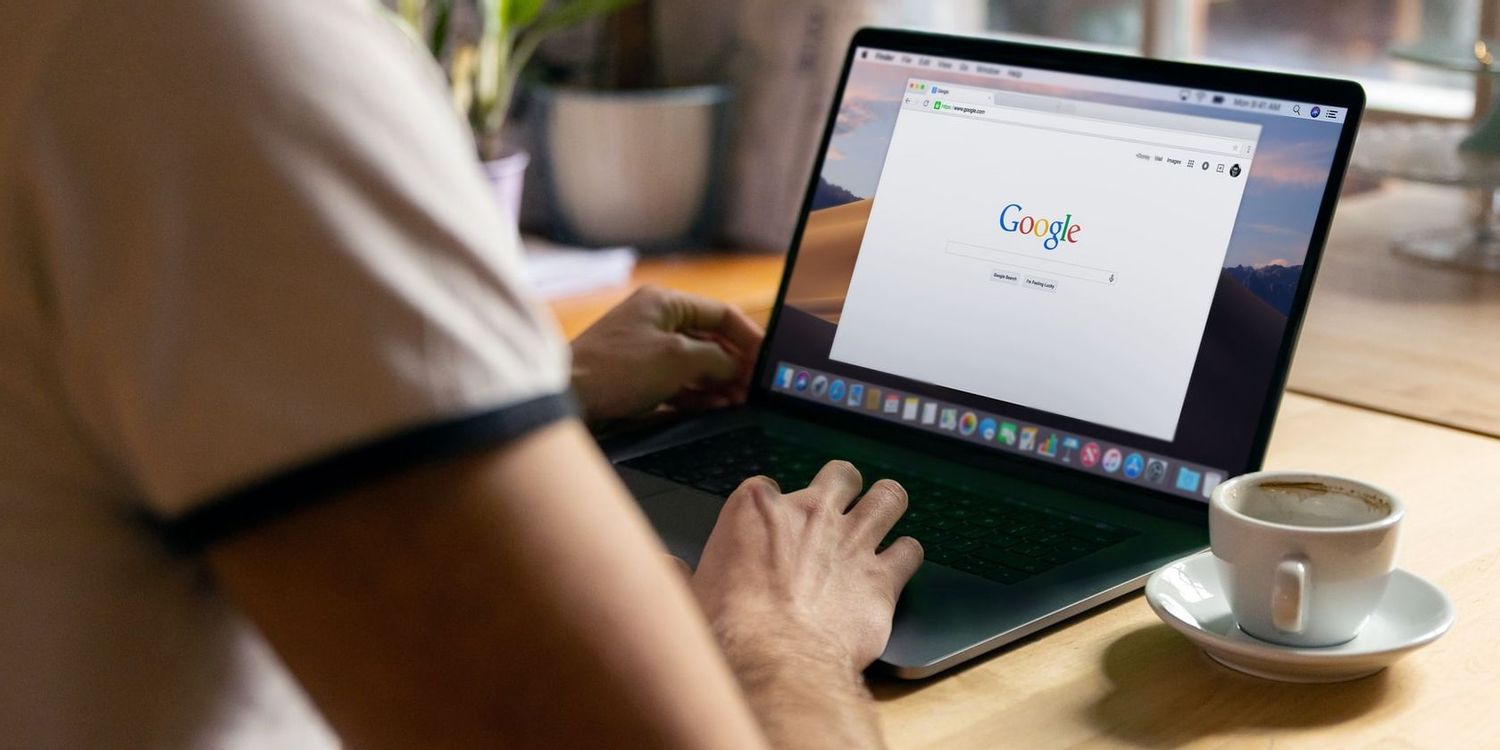
如何在 Google Chrome 上删除 Bing 搜索?
您在 Google Chrome 上的 URL 栏中键入搜索时,您期望的是 Google 搜索。但您可能会看到 Bing、Yahoo 或其他随机搜索引擎。您可能不小心设置了其他内容,或者某些防病毒程序会自动更改它
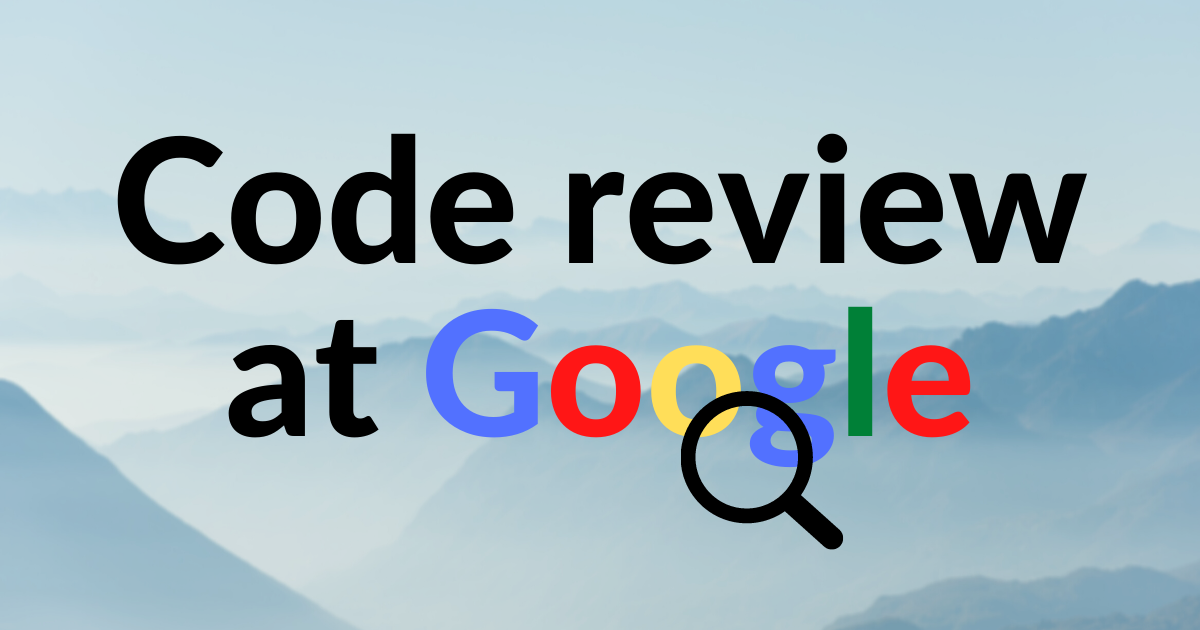
Google 如何进行代码审查?
代码审查,有时称为代码质量保证,是在您编写代码后让其他人检查您的代码的做法。
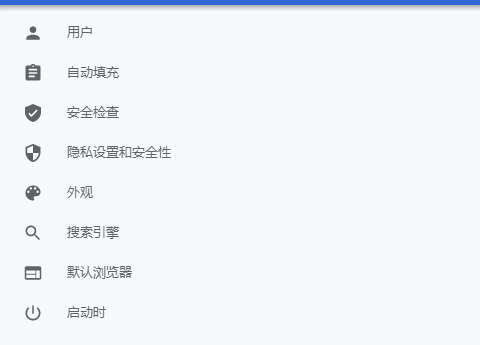
谷歌浏览器如何把钟爱的网站变成应用
你有没有想要知道的谷歌浏览器使用技巧呢呢,你知道谷歌浏览器如何把钟爱的网站变成应用吗?来了解谷歌浏览器把钟爱的网站变成应用的具体步骤,大家可以学习一下。

如何在 Chrome 中显示证书详细信息?
谷歌正在发展。在取消用户对浏览器中安装的某些插件的控制后,该公司将有关网站安全证书的信息移动到大多数用户可能永远找不到的地方。互联网上越来越多的网站转向 https。





